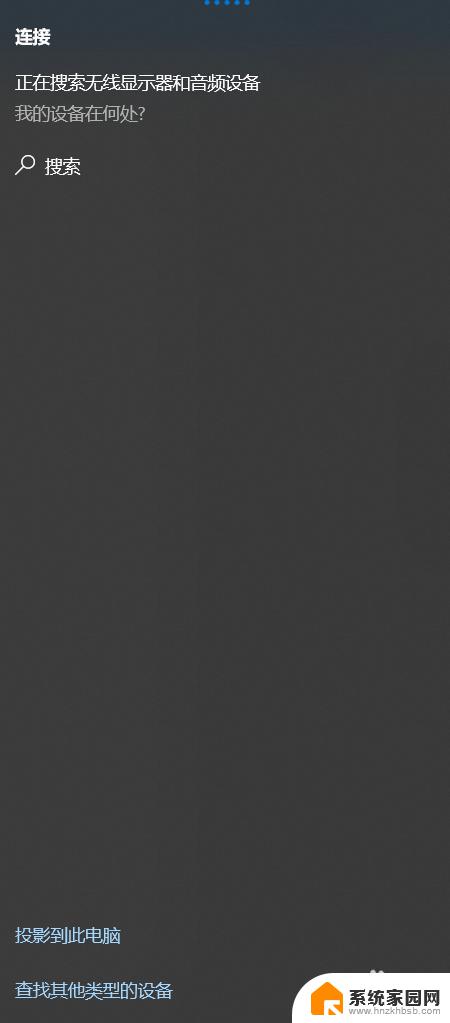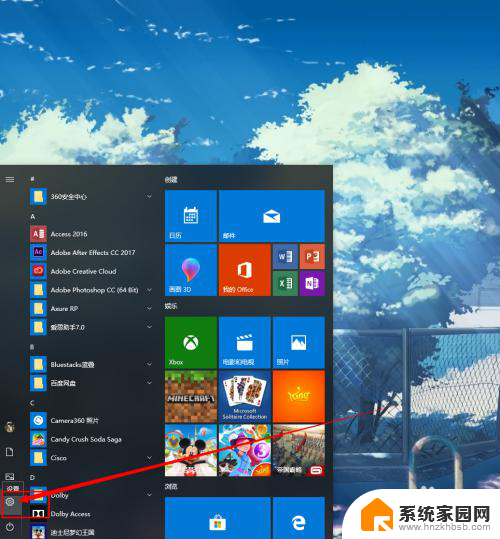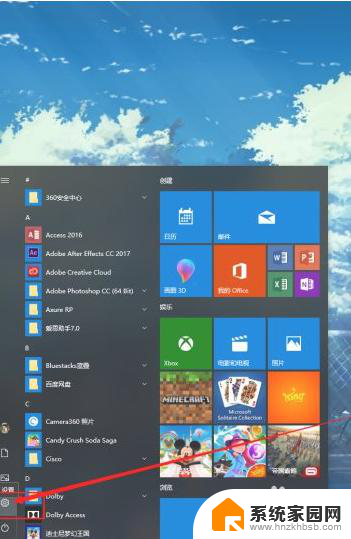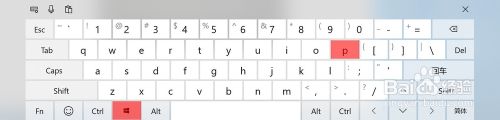手机投屏windows10电脑 Windows 10内置功能实现手机镜像投屏
手机投屏windows10电脑,如今手机已经成为人们生活中不可或缺的一部分,而随着技术的不断发展,我们的手机也越来越智能化,功能越来越强大。其中手机投屏成为了一项备受欢迎的功能之一。通过手机投屏,我们可以将手机上的内容无线地投射到Windows 10电脑上,实现手机镜像投屏的效果。这一功能不仅方便了我们的日常使用,还提升了我们的工作效率。而更令人惊喜的是,Windows 10内置了手机投屏的功能,使得操作更加简单便捷。本文将为大家详细介绍如何在Windows 10电脑上实现手机镜像投屏,让我们一起来探索吧!
具体方法:
1.首先点击Windows 10任务栏右下方,在呼出的通知栏中点击“连接”。再点击“投影到此电脑”。
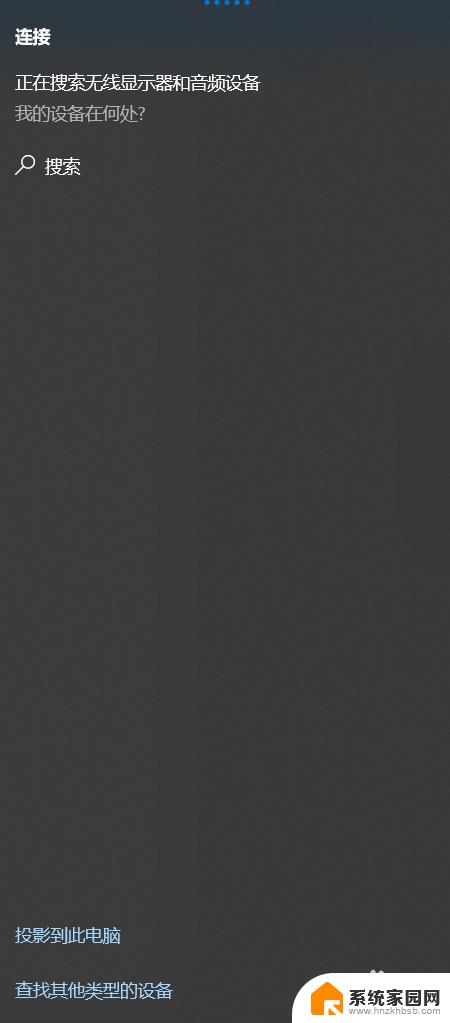
2.在弹出的设置窗口中按示意图进行设置。

3.然后再手机功能菜单中点击“多屏互动”,该按钮可能默认隐藏。可通过设置调出。有些手机叫“屏幕共享”。记住手机和电脑要在同一局域网下,然后手机即可搜索到电脑。点击设备进行连接
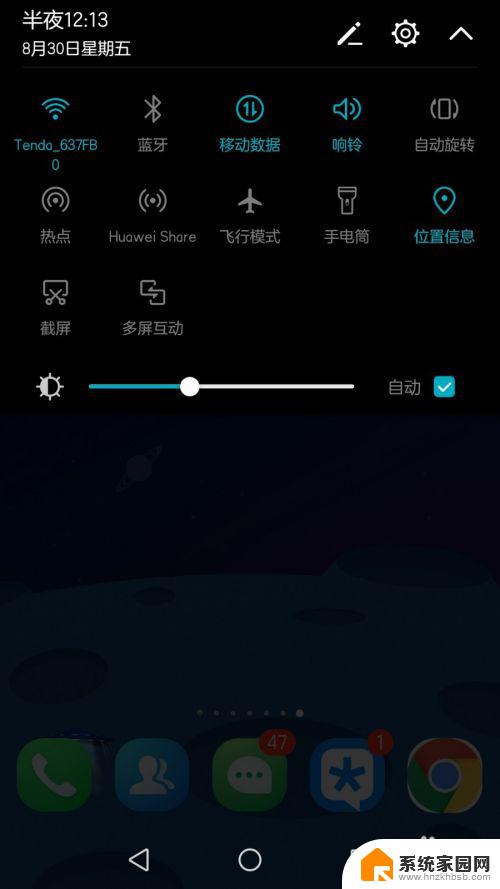
4.最后在电脑屏幕将会显示数字PIN,在手机上输入就能投屏到电脑上。

以上就是在Windows 10电脑上进行手机投屏的全部内容,如果你遇到了相同的问题,可以参考本文中介绍的步骤进行修复,希望本文对你有所帮助。